Tutorial de configuración del tono de llamada de llamada entrante de Apple 14Plus
Apple 14Plus tiene sus propios tonos de llamada entrantes y hay muchos tipos. Los usuarios pueden configurar tonos de llamada entrantes según sus propias preferencias.Si aún no sabe cómo configurar el tono de llamada para Apple 14Plus, consulte el tutorial para configurar el tono de llamada para Apple 14Plus que le presentó el editor.

Tutorial de configuración del tono de llamada entrante de Apple 14proPlus
Método 1. Tono de llamada integrado en el sistema
1. Abra Configuración y haga clic en Sonido y tacto.
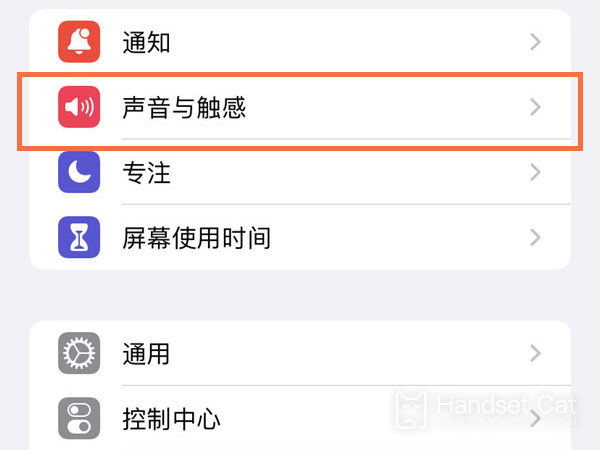
2. Haga clic en el tono de llamada del teléfono.
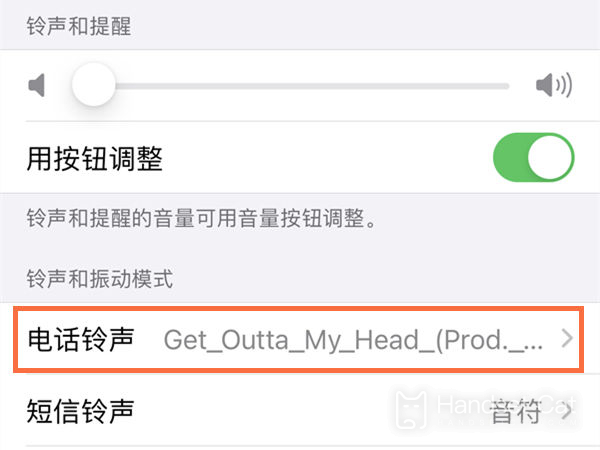
3. Selecciona un tono de llamada que te guste.
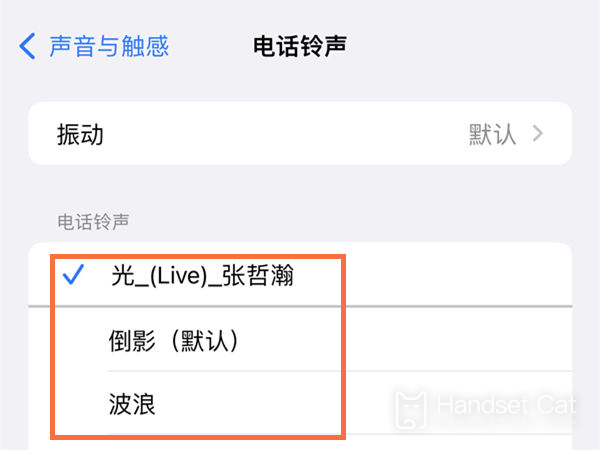
Método 2. Personalizar el tono de llamada
1. Primero, hacemos clic para ingresar a un navegador y buscar un archivo de una canción que queremos establecer como tono de llamada. Lo mejor es buscar archivos del disco de red de Baidu para facilitar nuestra búsqueda:
2. Haga clic para ingresar a la página web y haga clic en [Guardar en Baidu Cloud Disk].
3. Luego regresamos al escritorio, hacemos clic para ingresar a Baidu Cloud Disk, hacemos clic en [Mis recursos] para descargar canciones,
4. Haga clic en la lista de descargas en la lista de transferencias, busque la canción y haga clic en ella.
5. Haga clic en [Abrir] en la esquina inferior izquierda,
6. Haga clic en [Guardar en "Archivo"],
7. Haga clic en [disco de red iCloud] y luego haga clic en [Agregar] en la esquina superior derecha.
8. Regrese al escritorio y haga clic en [GarageBand].
9. Después de ingresar a la siguiente interfaz, haga clic en el signo "+" en la esquina superior derecha.
10. Haga clic en el icono de grabación en el medio:
11. Haga clic en el icono de las tres barras verticales en la esquina superior izquierda.
12. Después de ingresar a la siguiente interfaz, haga clic en el ícono circular en la esquina superior derecha.
13. Haga clic en [Archivo de audio], busque y arrastre la canción a la posición de la pista de audio y agregue la canción.
14. Luego solo necesitamos seleccionar el fragmento de canción de edición y luego hacer clic en el ícono del triángulo invertido en la esquina superior izquierda.
15. Haga clic en [Mi música],
16. Mantenga presionado el archivo guardado.
17. Haga clic en [Compartir] en la barra de opciones emergente.
18. Haga clic en [Tono de llamada del teléfono],
Ingrese el nombre del tono de llamada y haga clic en [Exportar], luego podemos hacer clic en [Configuración]-[Sonidos y tacto]-[Tono de llamada del teléfono]-[Tono de llamada] para configurar un tono de llamada personalizado.
El anterior es el tutorial para configurar el tono de llamada de Apple 14Plus que le ofrece el editor. Siempre que siga los pasos del editor, puede configurar el tono de llamada que desee.Si tiene otras preguntas sobre Apple 14Plus, no dude en visitar Mobile Cat para encontrar respuestas.













